爱拍原创怎么把MP4转换成AVI 转换方法介绍
爱拍原创电脑版是一款多功能的视频编辑工具,其中有非常专业的视频编辑功能,通过该软件我们可以把MP4格式的视频内容快速的转换成AVI格式,下面就让小编来告诉大家具体的转换方法吧!
爱拍原创电脑版 V3.6.4.849 免费PC版
类别:视频播放 大小:30.25M 语言:简体中文
评分:6 下载地址方法步骤:
1.首先第一步我们打开软件之后,在软件界面中找到格式转换这个功能的图标,然后点击进入到其中。
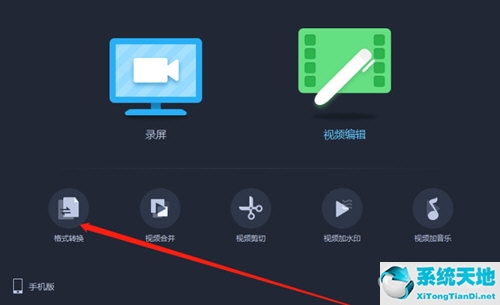
2.进入到转换功能界面之后,需要在界面的右下角点击添加文件这个功能,点击添加文件之后可以选择想要转换格式的MP4视频。
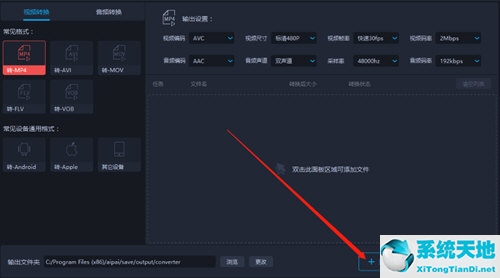
3.点击如图所示位置的【转AVI】按钮,然后点击开始转换功能即可完成转换。
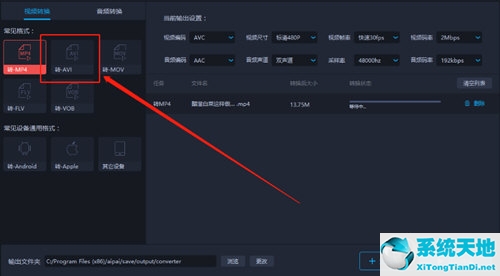
以上就是小编今天为大家带来的爱拍原创把MP4转换成AVI格式的具体操作方法了,还不知道如何操作的用户们快点按照小编说的方法去试试吧!